《GTAOL》好多玩家都想让自己的帮会图标与众不同,但是以前的一些自定义帮会图标的教程都已经不能用了。下面小编就为大家带来一篇用R星编辑器操作的《GTAOL》帮会标图标自定义图文教程。

突然对帮会图标有了兴趣,在连续几天不眠不休的摸索之下,终于也让我摸出个名堂来。
在这里想和大家分享如何 纯手工把自己喜欢的图片 画成工会徽记。
先上一张作品

图片是参考网路上的,并手动把它画成工会徽记
下面也将使用本图做为范例来进行操作
接下来将一步步讲解如何操作
基础篇
最一开始,先找到一张自己喜欢的图片
最好是赛璐璐着色风格的比较容易进行,颜色也不要挑太复杂
因为进到游戏里面的效果都不会太好,简洁明了即可
找到图片后将图片想要的部分裁剪成正方的(使用小画家裁剪即可)
之后利用小画家的" 尺规 "与" 格线 "功能帮图片画上辅助线以利作业

切割成16份方便打草稿可以比对位置,当然也可以切更细
之后进入工会徽记的编辑画面,左上角也可以打开网格对照
然后一步步慢慢比对打草稿,先描绘出外型基础轮廓即可
尽量让所有线条的长度角度都一样,不然很容易一步错步步错
画到最后可能会人物歪一边或是不够画
基本上草稿可用" 曲线 "完成大部分,某些特殊角度再利用其他图案来补即可
超重要的一点,请善用图层复制功能
何谓图层上色篇会介绍,但这点一定要先记住,保证事半功倍
作画过程中,拉完一个图案如果下一个也是要拉类似图案的话
请点选上个图案(图层)列表的左上角有个" 复制"
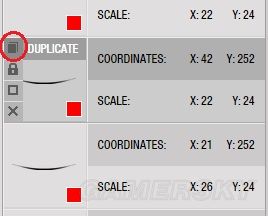
复制一份出来就会直接出现在本来的图案附近,列表会显示在复制的母图层上方
如果没有用复制的话,要拉很多类似图案就要一个一个拉,太浪费时间了
另外操作方面可多利用" 方向键"进行微调,滑鼠难拉的地方就用方向键微调
点一次只前进一个像素,非常精准
转向及调整大小的部分也建议用列表中的" 操作面版"进行角度调整
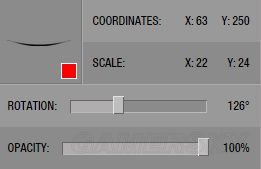
用滑鼠非常不好进行精密操作,尤其图案越小越容易失误
一个不小心就把刚刚拉的东西搞得面目全非,得不偿失
总之,小心不蚀本,运用上述的小技巧仔细打好草稿后就进入上色吧
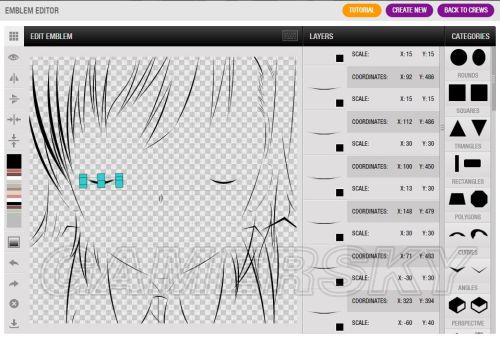
中文网站出现BUG,故切换成英文版检视
上色篇
上色之前必须先厘清图层的概念,所谓图层学的好,画图没烦恼
尤其是在功能阳春的网站编辑器上更是如此
图层最基 本概念就是由下做底,上图层可覆盖下图层
所以必须先把图片中物件的前后顺序搞懂
以我的例图来说我的图层由下至上分别是
背景> 后头发> 后头发阴影> 白色衬衫> 白色衬衫阴影>背心> 背心阴影>
>皮肤> 皮肤阴影> 眼睛> 前头发> 前头发阴影> 眉毛、鼻子、嘴> 修饰用脸部变化> 黑线条
这张图颜色只有10来个所以很好上色,这就是为什么要挑赛璐璐风格的作品了......
我的第一张作品是挑涂厚型的作品来仿制,耗时久成效也不加...就不多赘述了
图层分类好之后就依照分类顺序由下至上来上色
所以如果是我的话,必须从"后头发" 开始上色,再来是衬衫,再到背心.....以此类推
永远记得上可以盖下
所以上图层只要不涂超出下图层即可,为了方便上色可以涂到比自己更上位的图层区上
为什么呢? 因为之后相对上位图层在上色时便会把它遮盖掉了
由于刚刚先打线稿的关系,所以我们必须在列表中把色块的图层拉到列表下方
这样才不会盖到线稿,建议先拉一个圆型与一个三角型至列表最下方进行复制
否则每次新增都要重新将色块拉至列表下方太浪费时间
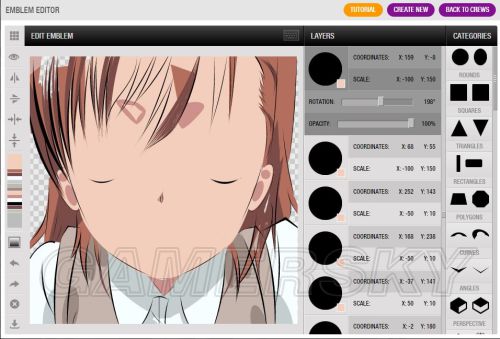
运用图层达成的覆盖效果
基本上是使用" 圆形"与" 三角形"进行上色,利用放大缩小的功能来进行微调
基本上色完成大概会像这样
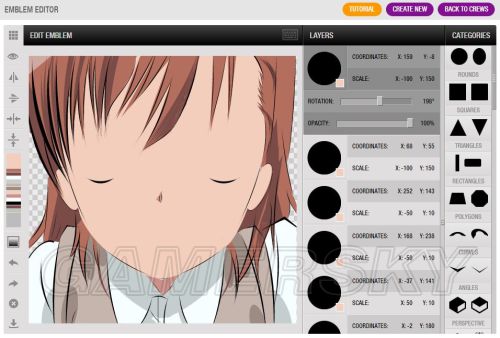
阴影部分其实不用太过强调,游戏内看不太出来,只要轮廓有到就好
修饰篇
终于要进入最后阶段,就是五官的摆放与修饰,摆放位置一样需要慢慢修饰角度
先讲眼睛,眼睛的画法其实很简单,一样遵照上面的" 上图层可覆盖下图层的概念"
先用曲线勾勒出眼睫毛与上下眼睑的部分
本例图中可发现眼白位于眼睛最后且最大范围,故先打底
依序再来是
>>一个黑色圆置于眼白中>>
小一点的咖啡色圆置于黑色圆里>>
再一个小一点的黑色圆盖住咖啡色圆上半部>>
最后于虹膜旁点一个白色小点来达到画龙点睛的效果

眼睛为灵魂之窗,角度稍有不慎人物风格立刻变调,须多留意
接着一样用其他工具勾勒出其他五官并依序上色
五官画完之后就可以依照个人需求添加各种脸部效果了
脸部效果对于一个作品可以说是非常重要
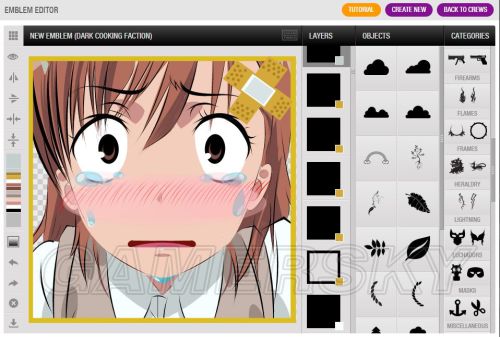
以上教学就差不多到这边啦
希望大家也可以做出自己喜欢的工会徽记
原文地址:http://www.18pk.com/web/wen-258151.html 转载请在文首保留此行。